こんにちは、さち です。
先日、iPhone で「Gmail」を受信するのに便利なメールアプリを探して、色々のものを試していました。
サンプル画像では良さそうに見えても、実際に使ってみると自分には合わないことがあります。その場合、アプリを削除することになるのですが、ひとつ疑問が……。
アプリを使い始める時に Gmail への「アクセス権」を許可した記憶があります。アプリを削除するだけでは、この「アクセス権」は残ってしまうはず。セキュリティ的には良くありません。
メールアプリの「アクセス権」を削除するにはどうしたらいいの……?
Gmail のアクセス権とは?
- 例えば、「Unibox」というメールアプリを使ってみます。

- Gmail を受信しようとすると、アプリ(Unibox)から Gmail への「アクセス権」を「許可」する画面が表示されます。ここで「許可」をすると、アプリ(Unibox)で Gmail の送受信ができるようになります。

ただ、アプリの使い勝手が思っていたものと違うことがあります。
その場合は、アプリを削除することになりますが、それだけだと先ほど設定した Gmail への「アクセス権」が残ったまま。セキュリティ的によくないので、「アクセス権」の削除もしましょう。
アクセス権を削除する方法
下記は iPhone を使って時の手順ですが、PC でもほぼ同じ手順で行えます。
- 「Google アカウント」を開いて、右上にある「Google アカウントに移動」をタップします。

- 「メールアドレスまたは電話番号」を入力して、「次へ」をタップ。(所持しているアカウントが表示された場合は、それをタップ)

- 「パスワード」を入力して、「次へ」をタップ。

- 画面上部にある「メニュー」を左へスワイプします。
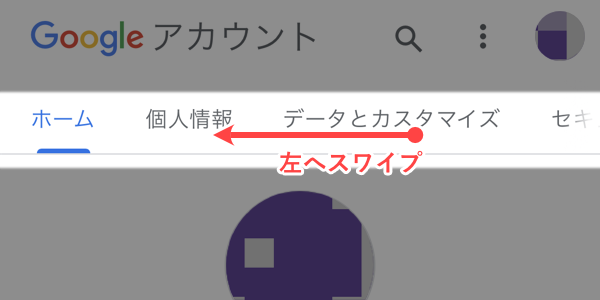
- 「セキュリティ」が表示されたら、それをタップ。
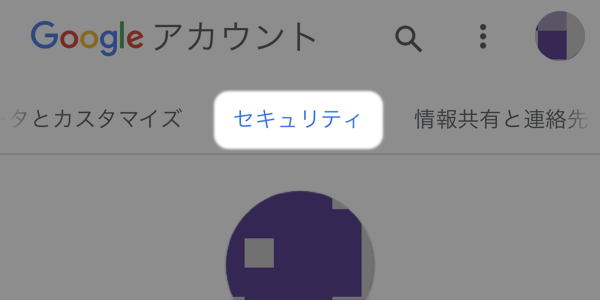
- 「サードパーティによるアクセスを管理」をタップ。
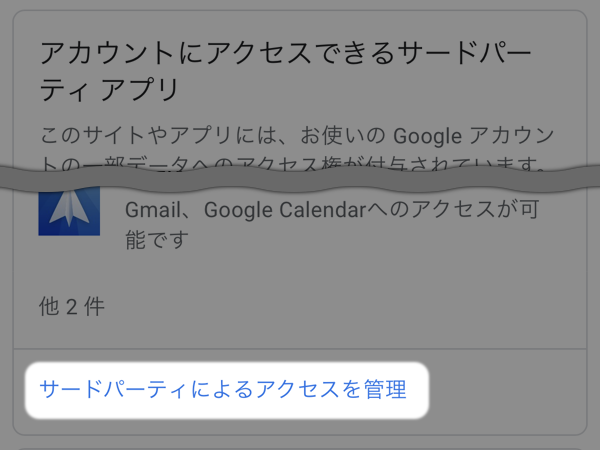
- アクセス権を削除するアプリ(今回は「Unibox」)をタップします。

- 「アクセス権を削除」をタップ。

- 確認ダイアログが出るので、「OK」をタップ。
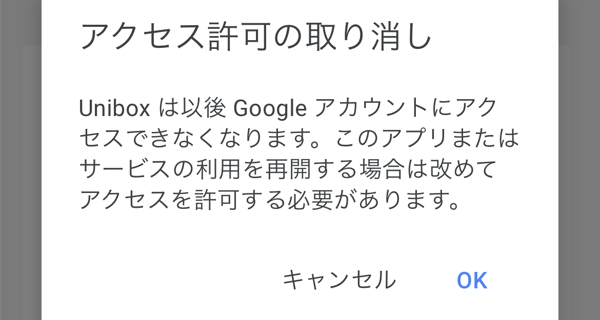
これで、アプリ「Unibox」から Gmail へのアクセス権が削除されました。
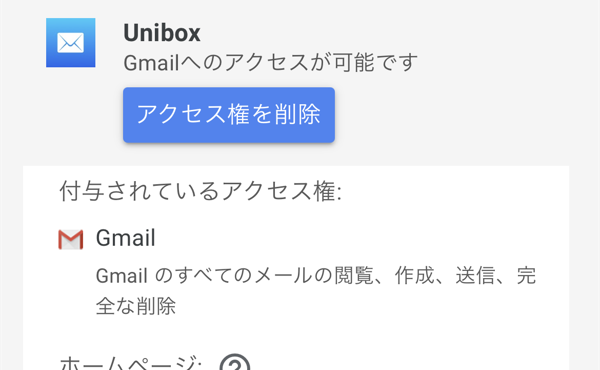


コメント